1. 크롬 확장프로그램 비활성화
크롬 브라우저에 활성화된 확장 프로그램이 about:blank 창 또는 광고창을 띄우는 경우가 많습니다. 그러니 크롬 브라우저에 활성화된 확장프로그램을 모두 비활성화해보세요.
1-1. 크롬 홈화면 띄우기
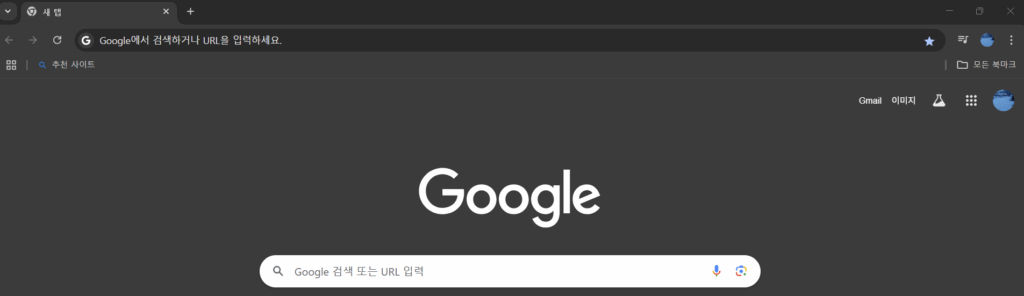
1-2. 오른쪽 상단 점3개 아이콘 클릭
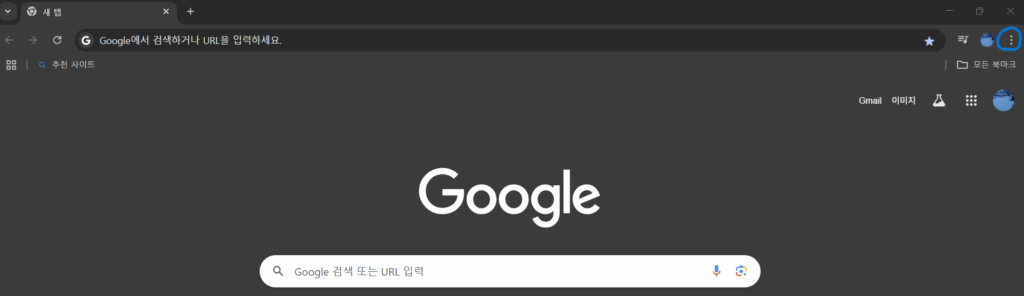
1-3. “확장 프로그램” 클릭
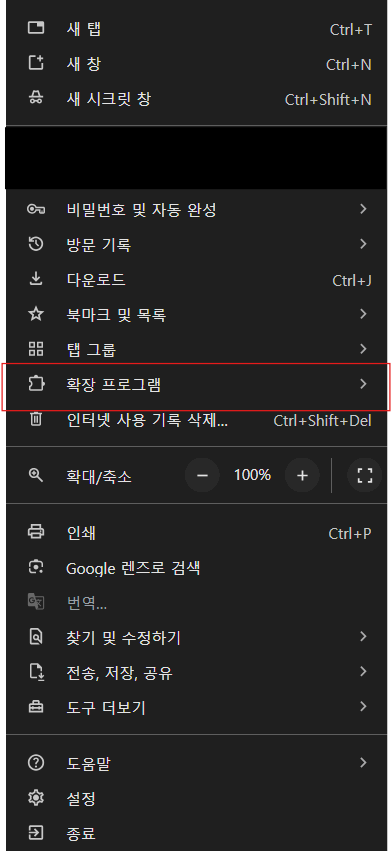
1-4. “확장 프로그램 관리” 클릭
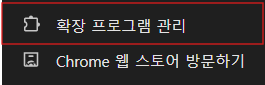
1-5. 활성화된 확장프로그램 비활성화
확장 프로그램 관리를 누르면 아래와같은 창이 뜹니다. 저는 현재 6개의 확장프로그램을 이용중입니다.
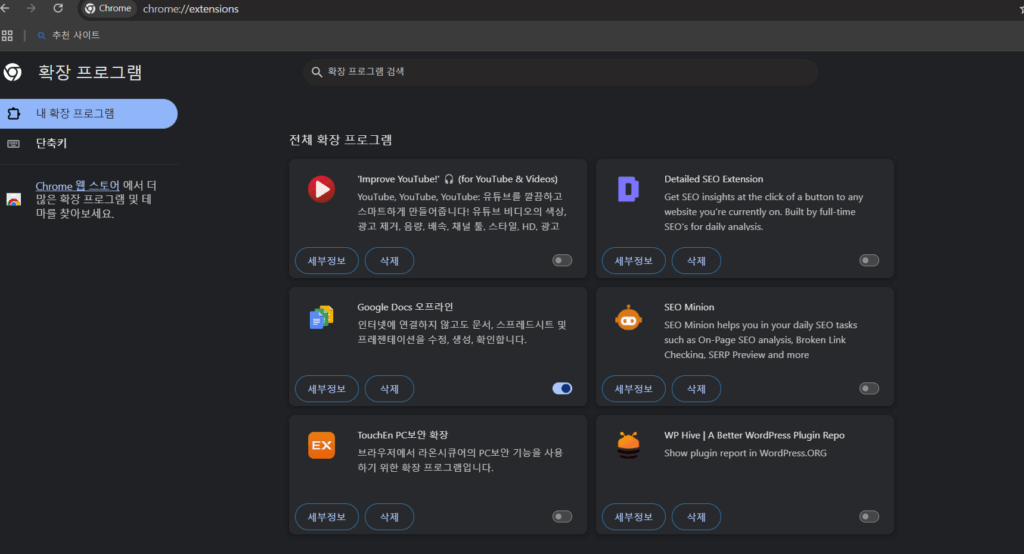
아래 버튼처럼 하늘색에 점이 오른쪽으로 가있으면 확장 프로그램이 활성화된 상태입니다.

위 버튼을 클릭하시면

위와 같이 점이 왼쪽으로 가고 회색으로 바뀝니다.(비활성화 상태)
활성화된 확장프로그램 모두 다 비활성화해주세요. (꼭 필요한 확장프로그램은 활성화된채로 놔두셔도 됩니다만 이 확장프로그램때문에 about:blank 창이 계속 뜰수도 있으니 꼭 필요한 확장프로그램도 임시적으로 꺼보시는것을 권장드립니다. 해당 확장프로그램을 다시 켰을때 about:blank창이 뜬다면 해당 확장프로그램이 원인일 가능성이 높습니다.)
위 과정을 모두 진행 후 크롬 브라우저를 끄고 다시 키거나, 컴퓨터를 재부팅후 다시 크롬을 켜보세요. 이래도 about:blank 창이 뜬다면 다른 원인으로 인해 about:blank창이 뜨고 있는것입니다.
2. 애드웨어 제거 프로그램 이용하기(adwcleaner)
애드웨어 제거하는 프로그램은 많지만 adwcleaner가 가볍고 빠른데다 개인적으로 실제로 애드웨어 제거 효과도 보았었기에 adwcleaner를 추천드립니다.
2-1. adwclenaer 설치하기
위 adwcleaner 공식사이트 링크로 들어가서 오른쪽 상단의 “free download”버튼을 누르시면 다운로드가 시작됩니다.
다운로드 하시면 “MBSetup”이라는 파일이 보이실텐데요. 이 파일을 통해 adwcleaner를 설치해주세요.
2-2. adwcleaner 실행
adwcleaner를 실행하면 아래와같은 창이 뜹니다.
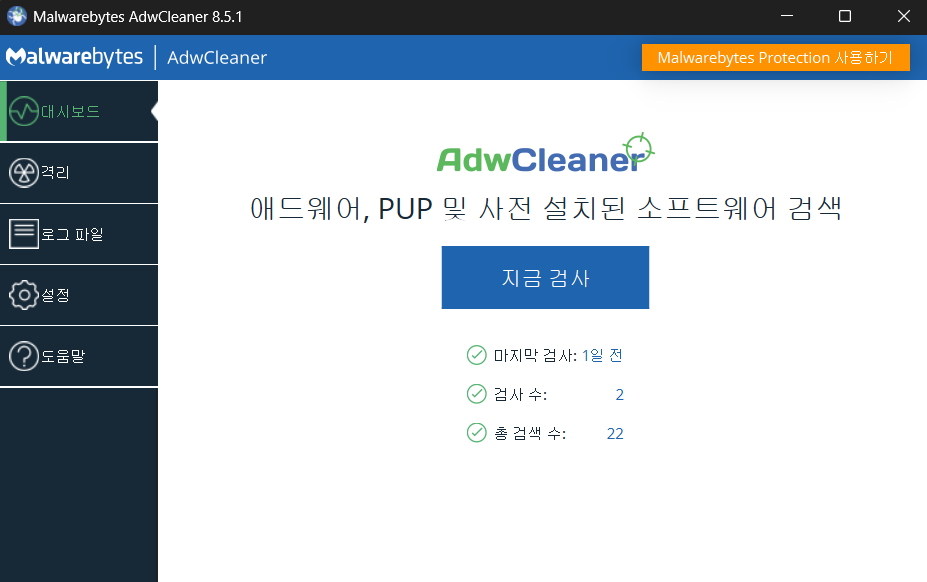
“지금 검사” 버튼을 눌러 검사를 받아보세요.
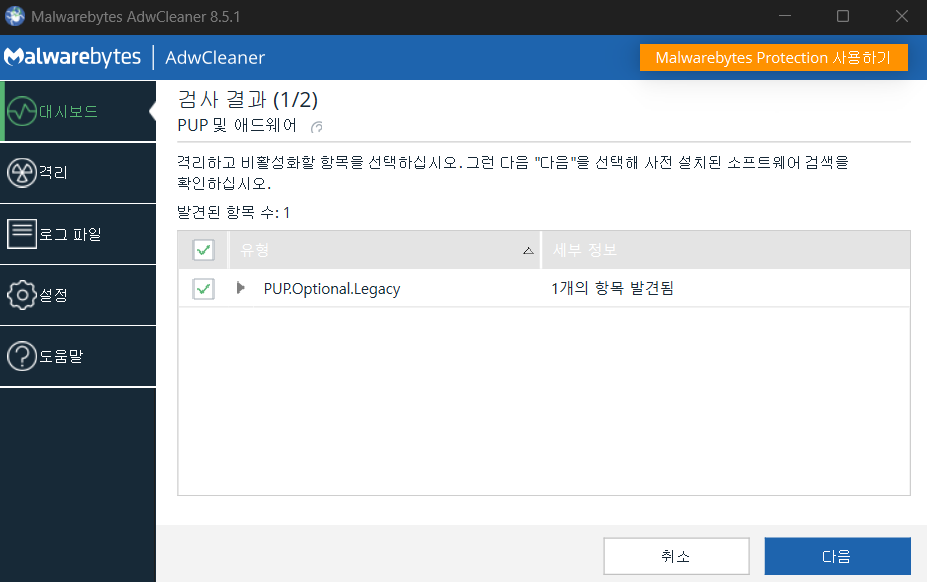
검사를 받고나니 저같은경우 1개 항목이 발견되었다고 뜨네요. “다음” 버튼을 눌러주세요.
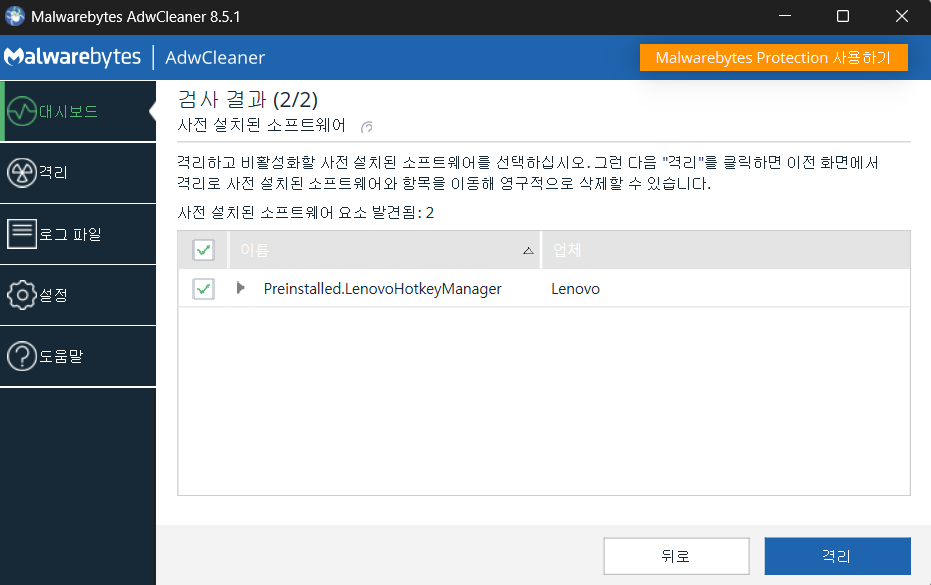
모두 체크 후 “격리” 버튼을 눌러주세요.
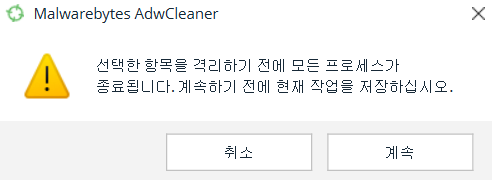
“격리”버튼을 누르고나면 위와같은 창이 뜨는데 “계속”버튼을 누르시면 현재 켜져있는 모든 프로세스가 종료되니 저장할 것들(예를 들면 내가 현재 Word를 통해 쓰고 있었던 보고서, 영상작업하던 것 등등)은 꼭 미리 저장해두시고 “계속”버튼을 눌러주세요.
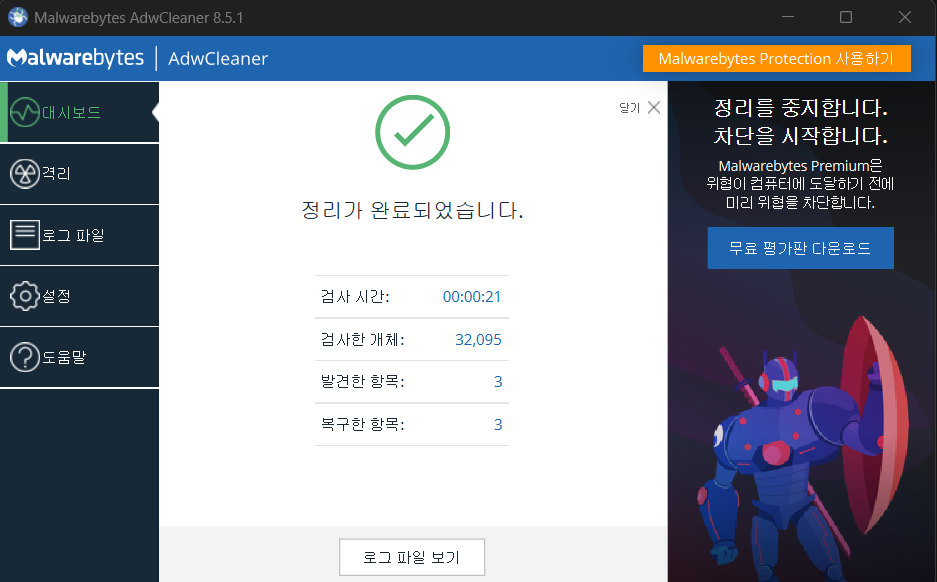
위와 같이 “정리가 완료되었습니다.”라는 말이 뜨는 것을 볼 수 있습니다.
3. 시작 페이지 설정 확인
3-1. 크롬을 켜서 주소창에 “chrome://settings/onStartup” 입력 후 Enter
3-2. “특정 페이지 또는 페이지 모음 열기” 로 설정되어있는데 거기에 “about:blank” 또는 광고관련 url이 있다면 삭제
3-3. “새탭 페이지 열기”로 설정하는 것을 가장 추천
여기까지 크롬에서 갑자기 about:blank창 또는 광고창이 나올 때 해결하는 방법들을 알아봤습니다. 감사합니다.